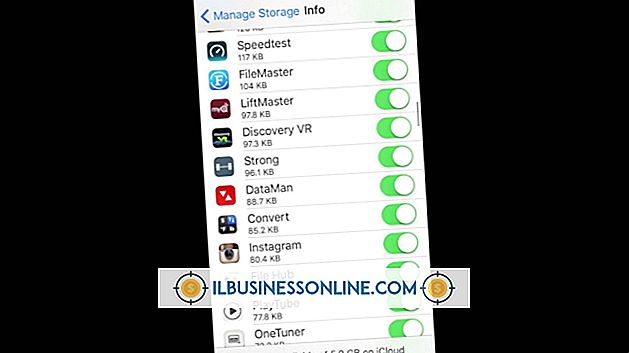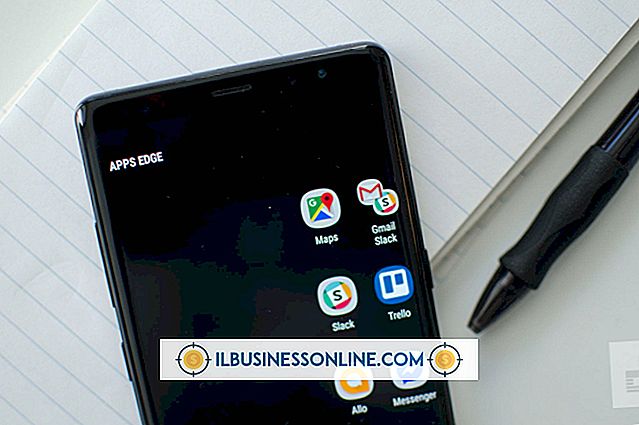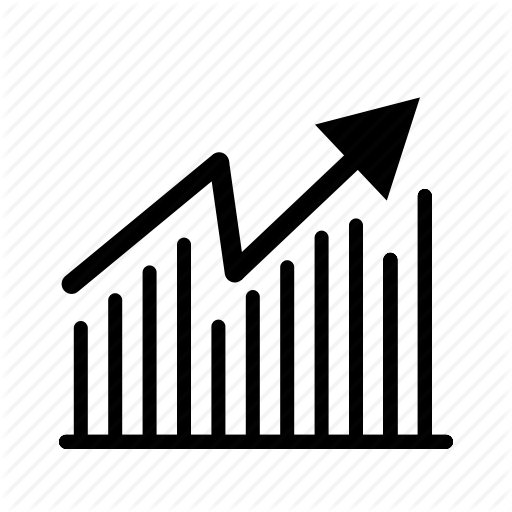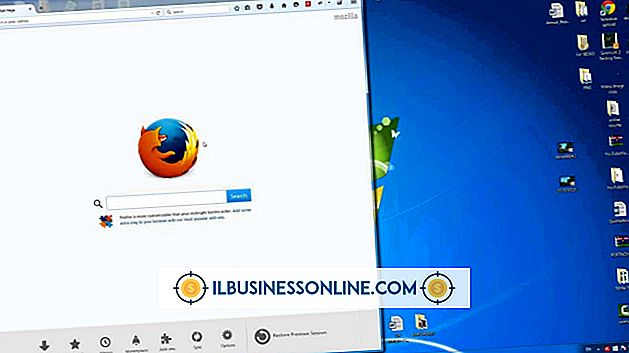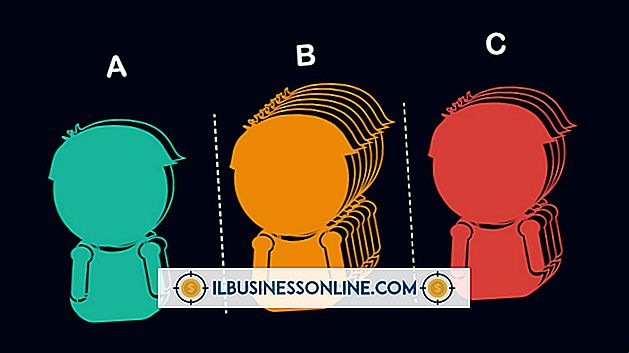Asusのノートブックでマウスパッドを無効にする方法

Asusラップトップのタッチパッドは、コンテンツのクリック、スクロール、および選択には便利ですが、外付けの有線または無線マウスを使用している場合は面倒です。 あなたが日常の業務を実行するために標準的なマウスの利便性を好む事業主であるならば、タッチパッドを無効にすることは偶然にデバイスをタップして望まれない選択をする可能性を減らします。 Asusタッチパッドは、使用しているモデルに応じてさまざまな方法で無効にできます。
BIOS設定を使用する
1。
コンピュータの起動中に[F2]キーを押し、ポップアップメニューから[BIOS設定]を選択します。
2。
BIOS設定でタッチパッドデバイスの横にある[無効]オプションを選択します。
3。
「F10」キーを押して変更を保存し、BIOS設定を終了してから、コンピュータを通常どおりに再起動します。
マウス設定を使う
1。
スタートボタンをクリックし、「コントロールパネル」をクリックします。
2。
[表示方法]セクションで[大きいアイコン]を選択し、[マウス]をクリックして[マウスのプロパティ]ボックスを開きます。
3。
[デバイス設定]タブをクリックし、[デバイス]ボックスのタッチパッドをクリックします。
4。
Asusノートブックのタッチパッドを無効にするには、[無効にする]ボタンをクリックしてください。 変更を保存するには、[OK]をクリックします。
先端
- ASUSノートブックのモデルに応じて "Fn"とファンクションキーを押すことでタッチパッドを無効にすることもできます。 たとえば、ASUS Eee PCのタッチパッドを無効にするには、 "Fn-F3"を押します。 タッチパッドを無効にするために必要な正しいホットキーの組み合わせがわからない場合は、Asusラップトップのユーザーマニュアルを参照してください。
人気の投稿
FirebugはWebページのコードのテストやトラブルシューティングに役立ちます。また、Firebugのライブアップデート機能により、自分のページでスタイルのバリエーションを試すことができます。 Webブラウザの状態は、CSSを含むコードをロードするFirebugの機能に影響を与える可能性があります。 Firebugについて Firebug拡張機能はFirefox Webブラウザと連携して、任意のWebページの背後にあるコードを表示します。 CSS以外に、この拡張機能はHTMLコード、JavaScript、Document Object Model情報、およびサーバーヘッダーを表示します。その他の拡張機能はFirebugの機能をさらに拡張できます。 Firebugエクステンション自体は、ページのコードに加えた変更を保存することはできませんが、FirebugからコードをテキストエディタまたはHTMLエディタにコピーアンドペーストすることはできます。 Firebugの開発者は、他のブラウザで使用するための機能が制限されたFirebugのバージョンであるFirebug Liteも作成しました。 FirebugとCSS FirebugでページのHTMLコードを表示すると、そのページで使用されているCSSスタイルがFirebugコンソールの右側のペインに表示されます。 このビューには、そのペー
続きを読みます
1つのサイズが本当にすべてにフィットする場所がありますが、あなたが毎日仕事をしているコンピュータはそれらの1つではありません。 コンピュータを自分の好きなように設定するには時間がかかりますが、通常は試行錯誤が必要です。 「ちょうど」ということを実現するための最も難しいことの1つは、マウスの設定です。これは、通常よりも速くまたは遅くすることが役に立つ場合があるためです。 そのため、一部のマウスにはDPIスイッチがあり、ワンクリックでマウスの設定を変更できます。 先端 DPIスイッチを備えたマウスは、ワンクリックで感度 - 基本的にはその速度 - を変えることができます。 DPIの意味 頭字語のDPIは、1インチあたりのドット数を表します。これは、コンピュータとその関連デバイスが解像度を測定する一般的な方法です。 マウスの場合、デスクトップ上の動きがポインタの画面上での移動にどのように変換されるかを表現する方法です。 たとえば、マウスを150 dpiに設定した場合、デスクトップ上で1インチ移動すると、画面上で150ピクセル移動します。 それを最大300 dpi、または1, 000 dpiまでクランクした場合、マウスを同じインチに移動すると、それが画面全体に大きく移動します。 実際のところ、マウスのdpiは画面の解像度に直接変換されるわけではありません。オペレーティングシステムは通常、現代
続きを読みます
あなたが中小企業向け融資、助成金、あるいは他の資金調達の機会を申請しているかどうかにかかわらず、時機を得た、巧妙に作成されたフォローアップレターは主導権を示し、あなたの中小企業にその強みを繰り返す機会を与えます。 いくらかの努力で、これはあなたの小企業のための資金を得るためのあなたのチャンスを大いに高めることができます。 しかし、不十分に実行されたフォローアップ通信は、強引または必死に見え、資金調達のチャンスを傷つける可能性があります。 プロフェッショナリズムを維持し、新しい事業資産を強調することで、実用的なフォローアップレターを書くことができます。 1。 申請資料を実際の電子メールまたは電子メールで送付した場合は、その申請資料の受領を確認するために、資金提供機関に連絡してください。 組織がその申請プロセスをいつ終了させることを期待しているのかを尋ね、資金援助を受ける受取人を選ぶ人の名前と役職を決定します。 あなたが直接申し込みを提出した場合は、あなたの提出時にこの情報を入手して電話を避けてください。 2。 フォローアップレターを送信する前に、最初のリクエストを送信してから2週間待ってください。 あなたの手紙はレターヘッドに書かれていて、あなたの連絡先情報をヘッダーの中央に含んでいるべきです。 空白行を残してから、受信者の名前と連絡先情報を左に揃えて含めます。 別の空白行を残して日付
続きを読みます
従業員を評価する際の一般的なエラーの1つは、ほとんどの従業員を一定のレベル近くにランク付けすることです。 強制分配方式では、従業員の業績が統計上の規範に従い、より均等に分配されると想定して、この問題を解決します。 ベル曲線の期待値は次のようになります。優秀は10パーセント、優秀は20パーセント、平均は40パーセント、平均以下は20パーセント、不満足は10パーセントです。 評価者間の寛大さを防ぐために強制配布方式を使用してください。 鑑定士にチャートを提供する 強制配給の一例は、従業員を評価しているマネージャにチャートを提供することです。 評価の範囲は、優、良、中、不良、不満足と分類することができます。 各カテゴリーに記入するようにマネージャーに指示してください。 あなたはあなたがそれぞれのカテゴリーで見つけると予想するパーセンテージを割り当てることさえできます。 強制選択フォームを使用する 成績評価者に記入する単語を2つか3つ選択する評価文を書く。例:従業員は指示に従う。 常にb。 通常c。 滅多。 これにより、管理者は一人ひとりをまとめるのではなく、各従業員の実際のパフォーマンスについて考える時間を増やすことができます。 途中で解散 強制配布の一例は、最初の従業員評価が実行された後にそれを使用することです。 たとえば、「熟練度」にランク付けされた従業員のクラスタがある場合、マネージ
続きを読みます
Gatewayのフラットスクリーンモニターは、最もリアルな視聴体験のために、速い応答時間、フルハイビジョン、Ultrabrightテクノロジーを提供します。 一部のGatewayモニタモデルには、GatewayShieldという盗難防止サービスがあります。 モニタがコンピュータから切断されてから別のコンピュータに接続されると、GatewayShieldは保護メッセージを表示して、モニタが新しいコンピュータで動作しないようにします。 この機能は便利ですが、あなたがビジネスを経営するとき、あなたはあなたのオフィスのどんなコンピュータでもモニタが動作することを望みます。 モニターに付属の管理ソフトウェアEzTuneでGatewayShieldを無効にすることができます。 1。 [スタート]ボタンをクリックし、[すべてのプログラム]、[EzTune]の順にクリックします。 または、デスクトップ上のEzTuneアイコンをダブルクリックしてください。 2。 EzTuneが開いたら、[プラグイン]タブをクリックし、[盗難防止]をクリックします。 3。 [盗難を無効にする]をクリックします。 プロンプトで、最初にGatewayShieldを有効にしたときに作成したPINを入力します。 4。 GatewayShieldをオフにするには、[Accept]をクリックします。 ヒント モニタに付属のEzTu
続きを読みます